更新時間:2020-07-24 15:13:02 來源:動力節點 瀏覽3261次
MySQL數據庫是儲存數據的倉庫,它是一文件的方式存在于電腦上的。那么,如何安裝數據庫呢?本文將手把手教大家如何安裝,下面一起來看看數據庫安裝教程的步驟圖解吧~
1、打開下載的mysql安裝文件雙擊解壓縮,運行“mysql-5.5.40-win32.msi”。
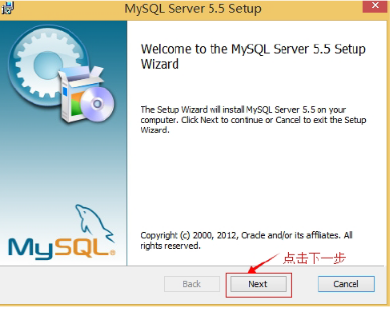
2、選擇安裝類型,有“Typical(默認)”、“Complete(完全)”、“Custom(用戶自定義)”三個選項,選擇“Custom”,按“next”鍵繼續。
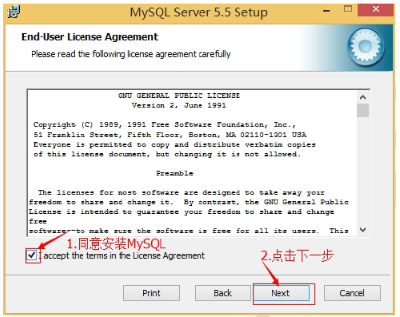
3、點選“Browse”,手動指定安裝目錄。
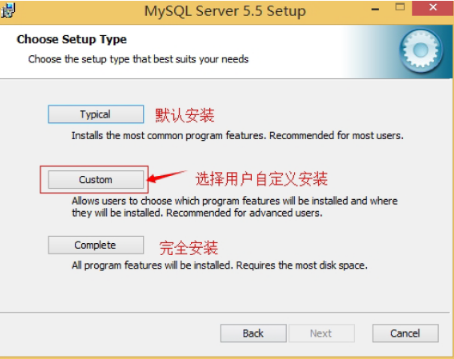
4、填上安裝目錄,我的是“d:\Program Files(x86)\MySQL\MySQL Server 5.0”,按“OK”繼續。
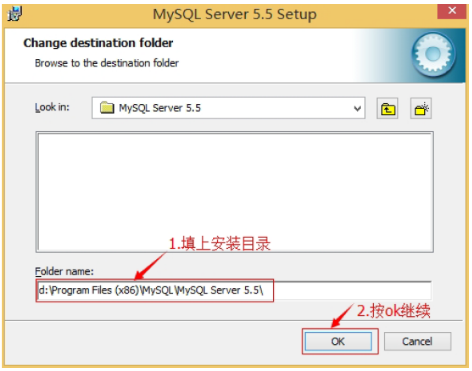
5、確認一下先前的設置,如果有誤,按“Back”返回重做。按“Install”開始安裝。
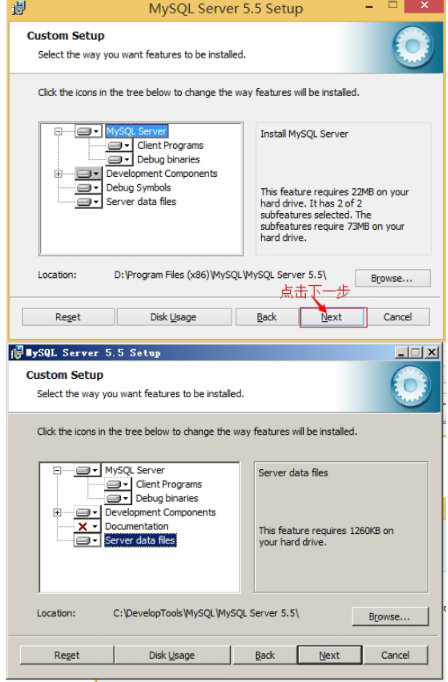
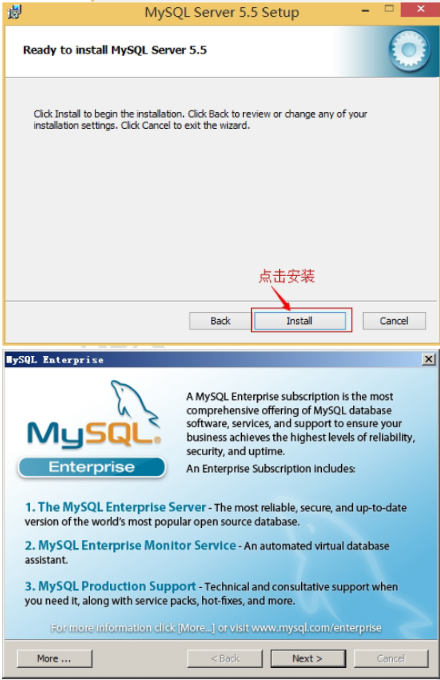
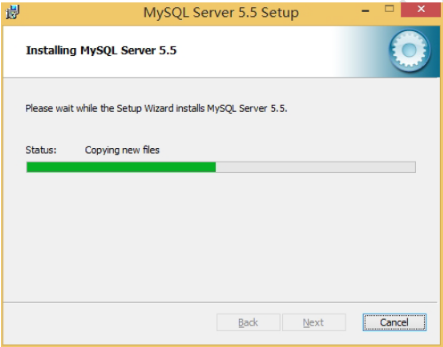
6、正在安裝中,請稍候,直到出現下面的界面,則完成MYSQL的安裝
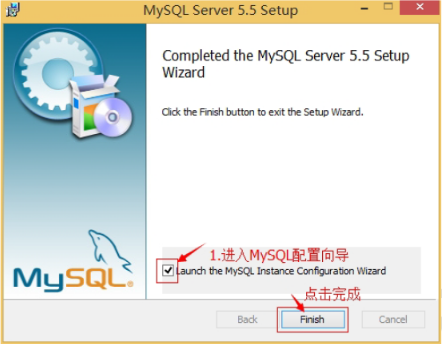
ps:數據庫安裝好了還需要對數據庫進行配置才能使用MYSQL的配置。
7、安裝完成了,出現如下界面將進入mysql配置向導。
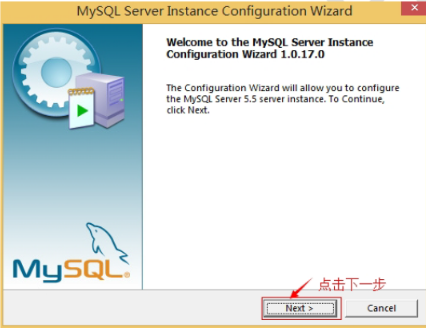
8、選擇配置方式,“Detailed Configuration(手動精確配置)”、“Standard Configuration(標準配置)”,我們選擇“Detailed Configuration”,方便熟悉配置過程。

9、選擇服務器類型,“Developer Machine(開發測試類,mysql占用很少資源)”、“Server Machine(服務器類型,mysql占用較多資源)”、“Dedicated MySQL Server Machine(專門的數據庫服務器,mysql占用所有可用資源)”
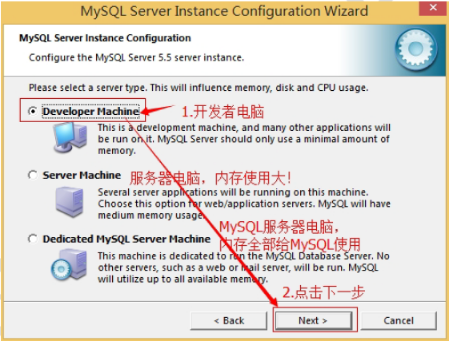
10、選擇mysql數據庫的大致用途,“Multifunctional Database(通用多功能型,好)”、“Transactional Database Only(服務器類型,專注于事務處理,一般)”、“Non-Transactional Database Only(非事務處理型,較簡單,主要做一些監控、記數用,對MyISAM數據類型的支持僅限于non-transactional),按“Next”繼續。
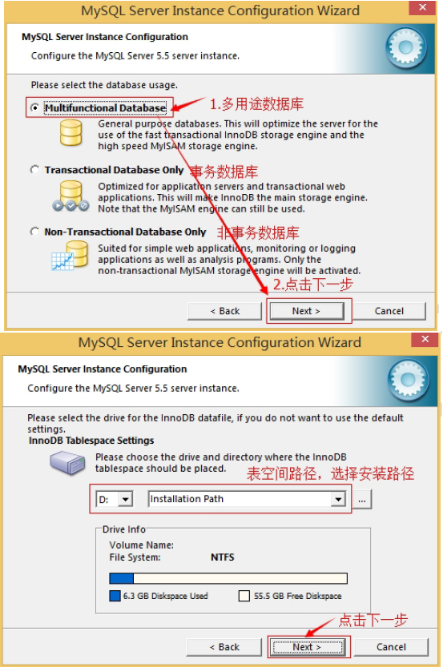
11、選擇mysql數據庫的大致用途,“Multifunctional Database(通用多功能型,好)”、“Transactional Database Only(服務器類型,專注于事務處理,一般)”、“Non-Transactional Database Only(非事務處理型,較簡單,主要做一些監控、記數用,對MyISAM數據類型的支持僅限于non-transactional),按“Next”繼續。

12、是否啟用TCP/IP連接,設定端口,如果不啟用,就只能在自己的機器上訪問mysql數據庫了,在這個頁面上,您還可以選擇“啟用標準模式”(Enable Strict Mode),這樣MySQL就不會允許細小的語法錯誤。如果是新手,建議您取消標準模式以減少麻煩。但熟悉MySQL以后,盡量使用標準模式,因為它可以降低有害數據進入數據庫的可能性。按“Next”繼續。
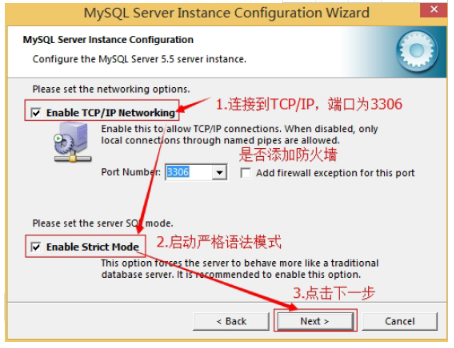
13、就是對mysql默認數據庫語言編碼進行設置(重要),一般選UTF-8,按“Next”繼續。
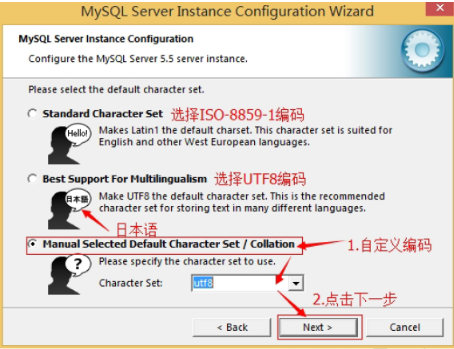
14、選擇是否將mysql安裝為windows服務,還可以指定Service Name(服務標識名稱),是否將mysql的bin目錄加入到Windows PATH(加入后,就可以直接使用bin下的文件,而不用指出目錄名,比如連接,“mysql.exe-uusername-ppassword;”就可以了,不用指出mysql.exe的完整地址,很方便),我這里全部打上了勾,Service Name不變。按“Next”繼續。

15、詢問是否要修改默認root用戶(超級管理)的密碼。“Enable root access from remote machines(是否允許root用戶在其它的機器上登陸,如果要安全,就不要勾上,如果要方便,就勾上它)”。最后“Create An Anonymous Account(新建一個匿名用戶,匿名用戶可以連接數據庫,不能操作數據,包括查詢)”,一般就不用勾了,設置完畢,按“Next”繼續。
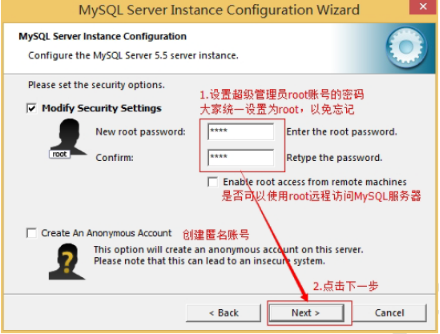
16、確認設置無誤,按“Execute”使設置生效,即完成MYSQL的安裝和配置。

以上就是動力節點java培訓機構的小編針對“編程詳解Java數據庫安裝教程”的內容進行的回答,希望對大家有所幫助,如有疑問,請在線咨詢,有專業老師隨時為你服務。
 Java實驗班
Java實驗班
0基礎 0學費 15天面授
 Java就業班
Java就業班
有基礎 直達就業
 Java夜校直播班
Java夜校直播班
業余時間 高薪轉行
 Java在職加薪班
Java在職加薪班
工作1~3年,加薪神器
 Java架構師班
Java架構師班
工作3~5年,晉升架構
提交申請后,顧問老師會電話與您溝通安排學習

